修改此控制項目會使頁面自動更新

在 Mac 版 GarageBand 中加入編曲標記
你可以將編曲標記加入計畫案,藉此製作不同的段落,例如簡介、主歌和副歌,然後在「音軌」區域中搬移段落,以快速地重新整理計畫案。若已將某些題材(錄音內容、循環樂段或媒體檔案)加入計畫案,並想要嘗試不同的排列方式時,編曲標記會十分有用。
第一個編曲標記是從計畫案的起始處開始的。你加入的每個額外編曲標記都是從前一個區段的結尾開始的,中間沒有間隔。將編曲標記加入計畫案中的每個區域是一種相當實用的方法,能讓你重新整理整個計畫案。
你可以在「編曲」音軌(顯示在「音軌」區域的上方)中加入和編輯編曲標記。當你加入編曲標記時,它會有 8 個小節的長度。你可以調整其大小來覆蓋你要包含的計畫案段落,並將它重新命名來反映它在計畫案中的位置。
【注意】若你在計畫案中加入編曲標記,然後加入「鼓手」音軌,則會對每個邊曲標記加入「鼓手」區段,區段的長度和名稱會與標記相應。
顯示「編曲」音軌
在 Mac 版 GarageBand 中,選擇「音軌」>「顯示編曲音軌」。
加入編曲標記
在 Mac 版 GarageBand 中,按一下「編曲」音軌中的「加入標記」按鈕(+)。
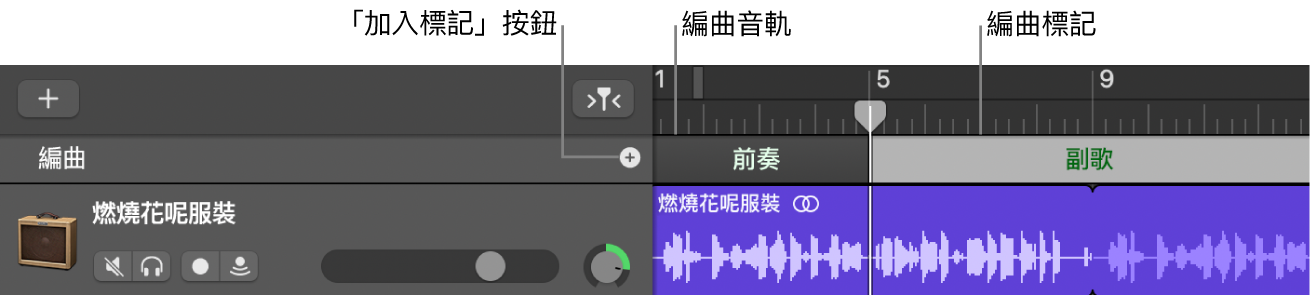
編曲標記會顯示在計畫案的起始處,或是前一個現有編曲標記的結尾處。
調整編曲標記的大小
在 Mac 版 GarageBand 中,左右拖移編曲標記的右側邊緣。
重新命名編曲標記
在 Mac 版 GarageBand 中,執行以下其中一項操作:
按一下所選編曲標記的名稱,然後從快速鍵選單中選擇名稱。
按一下所選編曲標記的名稱,從快速鍵選單中選擇「重新命名」,然後輸入新的名稱。
感謝您的寶貴意見。